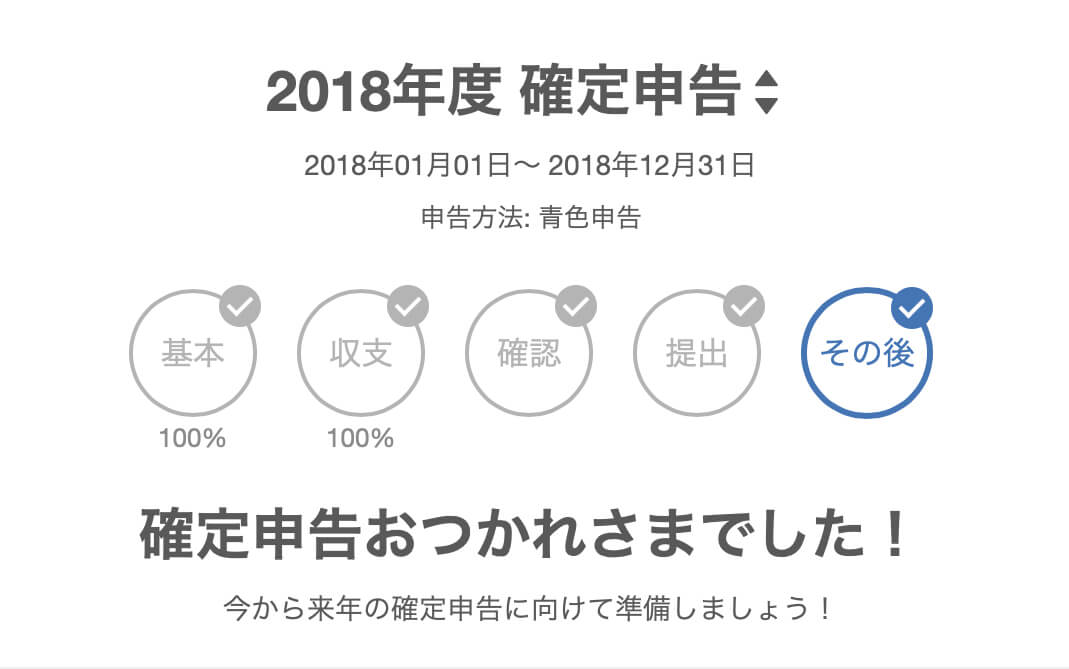個人事業主(フリーランス)が憂鬱になる確定申告の時期。
- 領収書の整理
- 必要書類の作成
など、常日頃から管理していても、2〜3月になるとバタバタしてしまう…というのが個人事業主あるあるですよね。
しかし、クラウド会計ソフトを使っていれば、その憂鬱な時期は2度と訪れませんし、むしろ僕なんかは楽しんでやってます(本音)。
(こういったソフトがない時代に個人事業主になっていたら大変だっただろうなぁ…)
というのも、僕はfreee![]() というシェア1位のソフトを使っているんですが、驚くなかれ。
というシェア1位のソフトを使っているんですが、驚くなかれ。
- 所得税青色申告決算書
- 貸借対照表
- 確定申告書B
などの書類を、パソコンはもちろんのことスマホでも簡単に作成することができるんです。
当たり前ですが、「複式簿記」などの知識は一切不要。
収入や支出などの管理も自動でやってくれます。
今回はその「freee」でどのくらい簡単に確定申告書類が作成できるのかお話しするので、確定申告時期に大変な思いをしているそこのあなたは必読です。
準備
確定申告書類を作成するためには、銀行口座やクレジットカードの明細を取り込む必要があるので、まだfreeeを使ったことがない方はこちらの記事を参考に準備してください。
プランの変更
では、どのように進めていくのか、実際の画面を見ながら確認してみましょう。
まず、無料プランでは確定申告の書類を出力できない(作成はできる)ので、プランの変更から始めます。
無料プランとは月額料金を一切支払わずに利用するプランのことであって無料期間ということではありません。どのプランにも「無料期間」はありますので、ご安心ください。
スマホアプリではなく、スマホのブラウザ、もしくはパソコンからfreeeのWEBサイトへログインし、画面上部の「無料プラン」を選択。


任意のプランを選択。最初は「スタータープラン」で十分です。
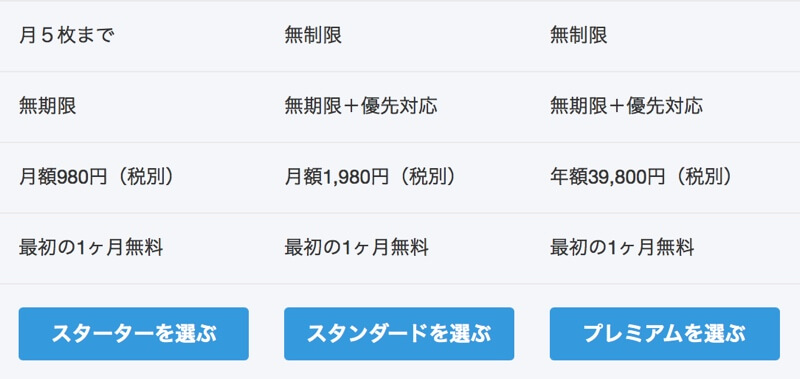
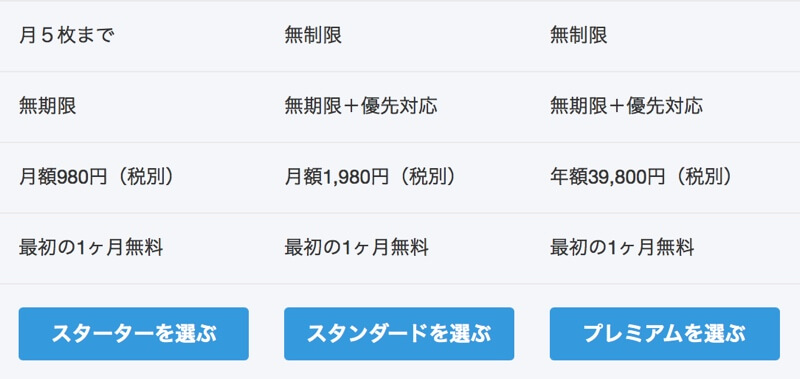
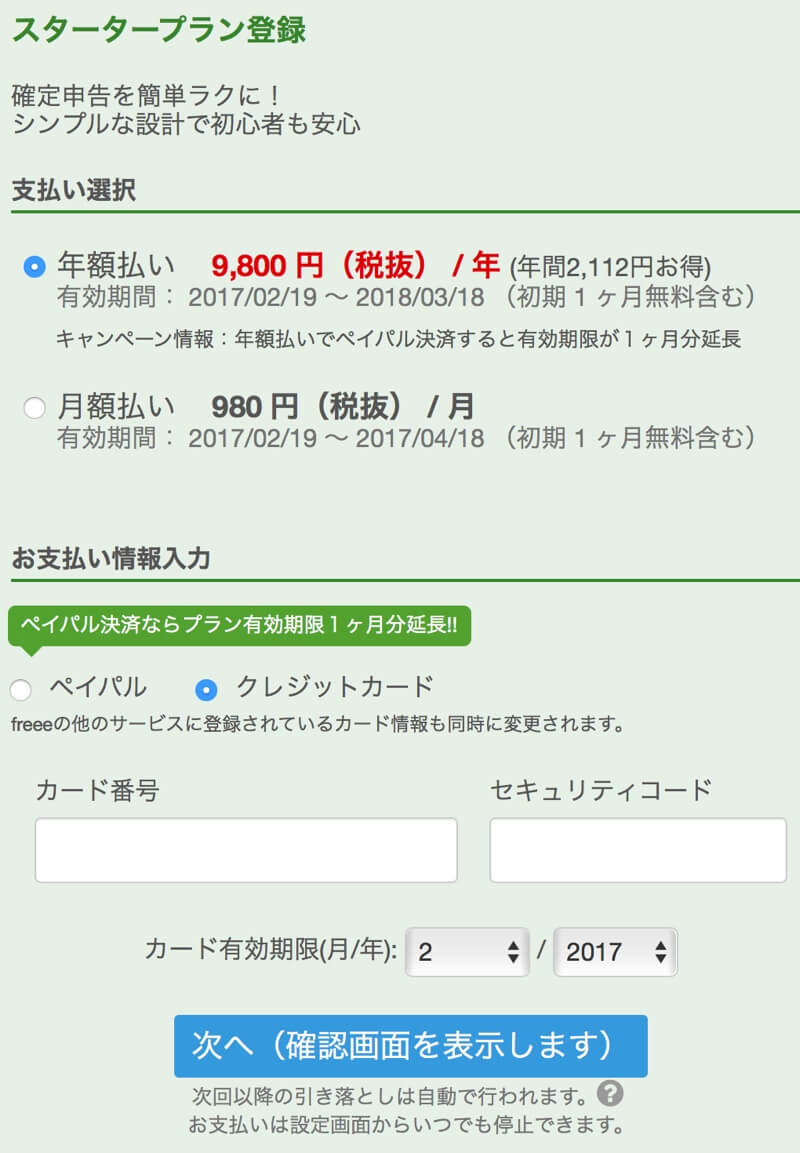
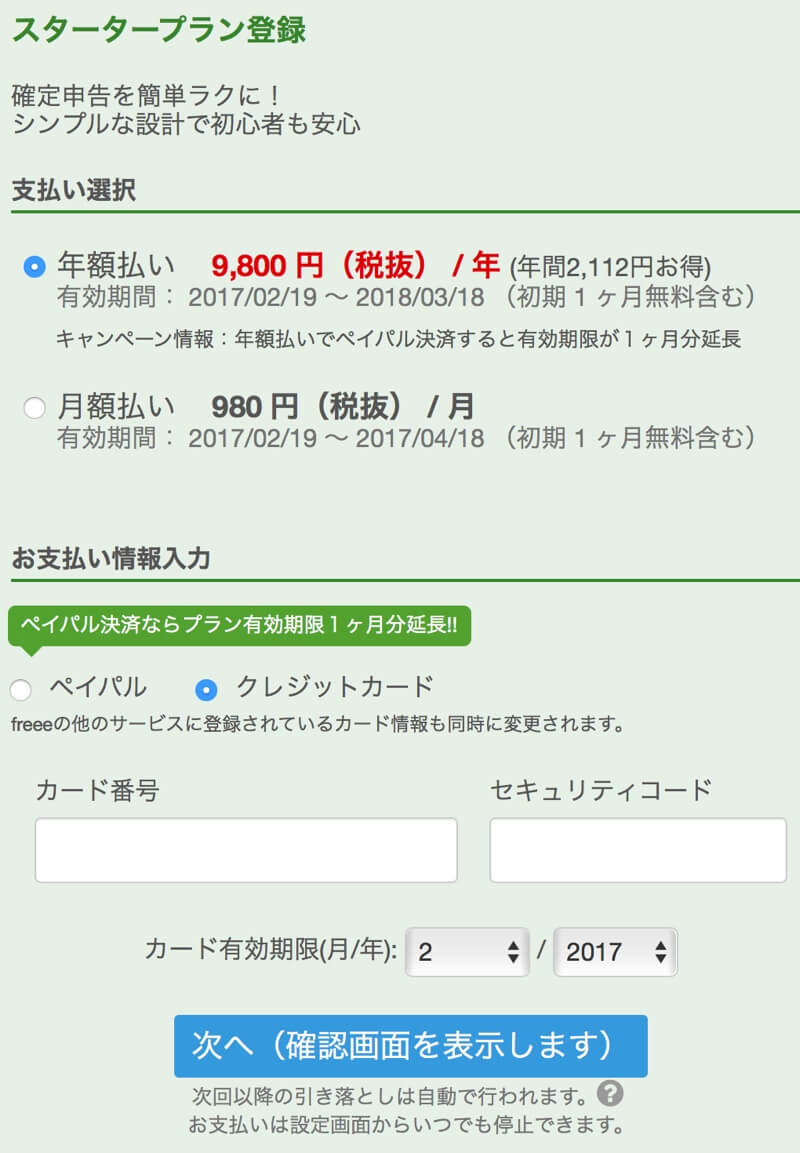
支払い方法を選択し、クレジットカードかペイパルを登録。年額払いの場合は2ヶ月分無料になります。
プランを選んだら、「支払いを確定」を選択。
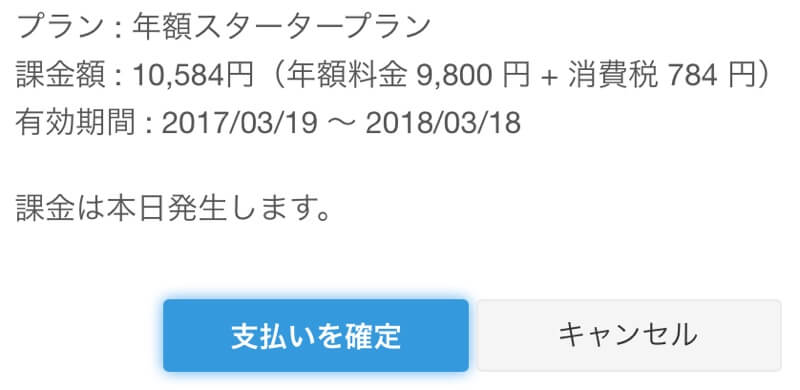
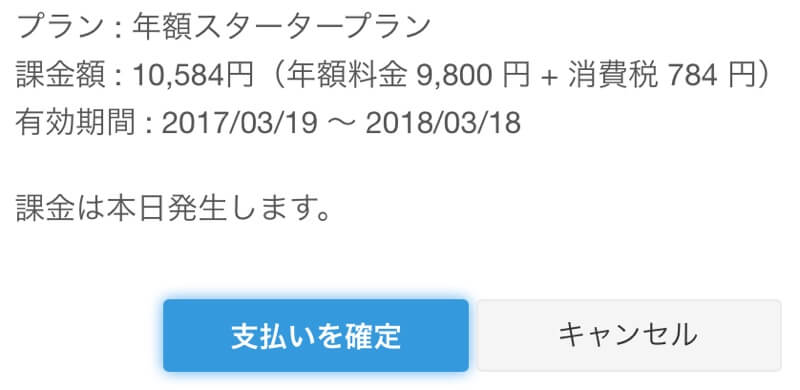
以上でプラン変更は終了です。
プラン変更時の注意点
スマホアプリからもプランを変更することができますが、
- 料金が若干高い(執筆時点)
- 月額支払い↔年額支払いの切り替えができない
などの懸念点があるので、WEBから登録することをおすすめします。
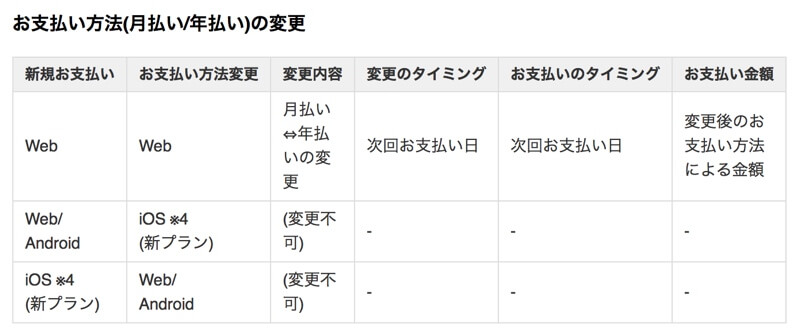
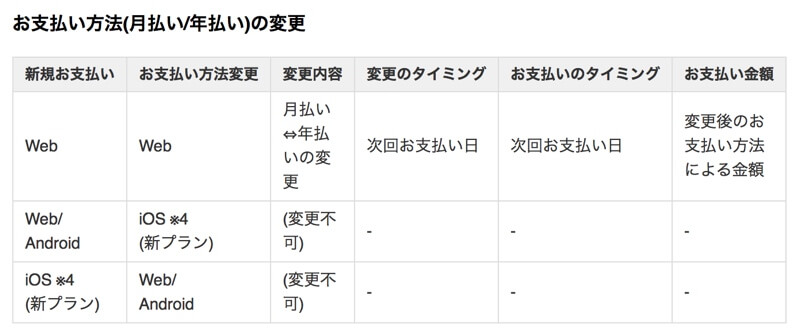
確定申告書類をスマホで作成する方法
さて、これで確定申告の書類を出力できるようになりました。
ここからはスマホアプリでも操作可能です。
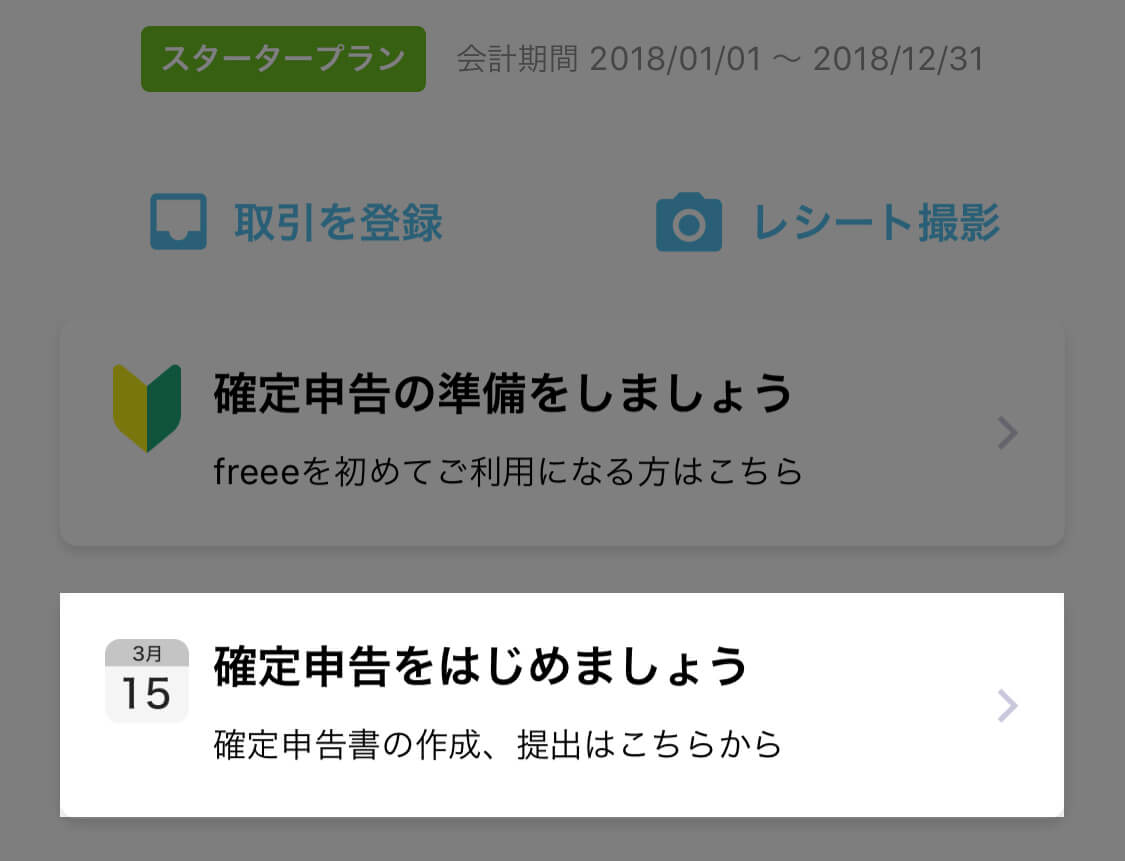
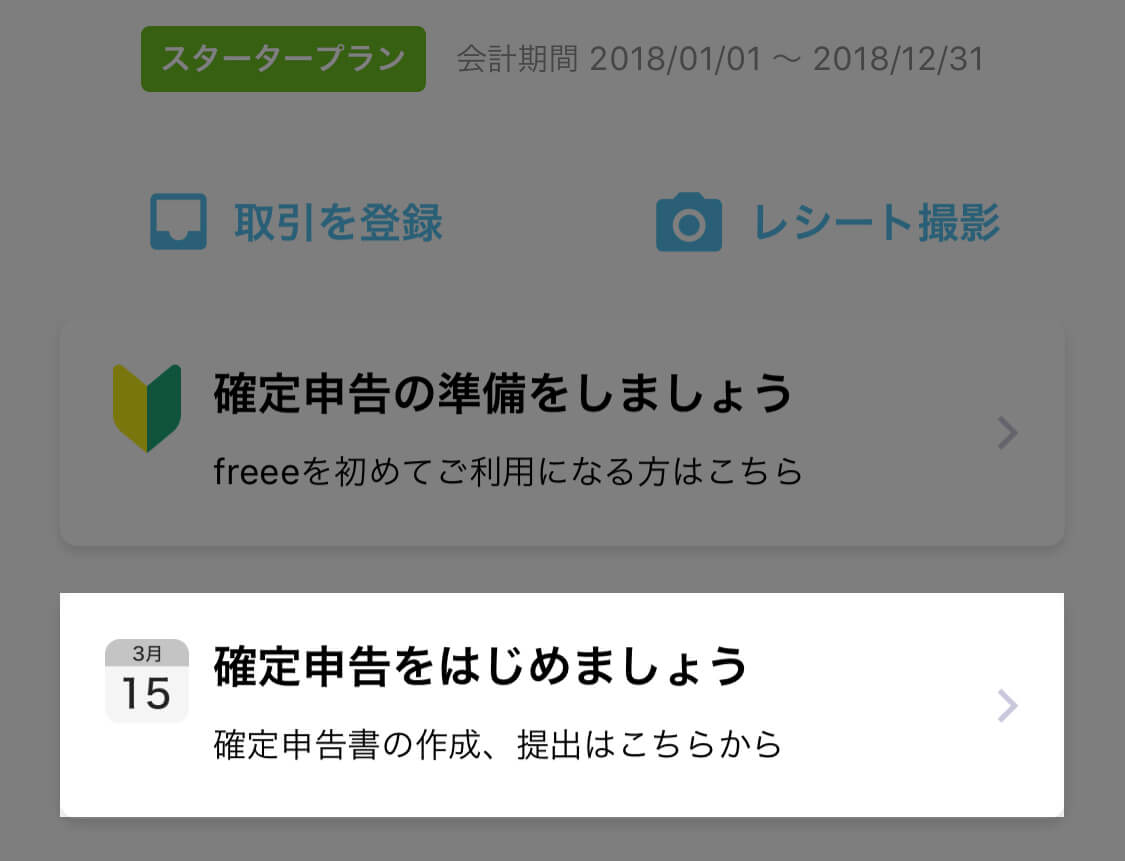
ホーム画面の「確定申告をはじめましょう」をタッチ。
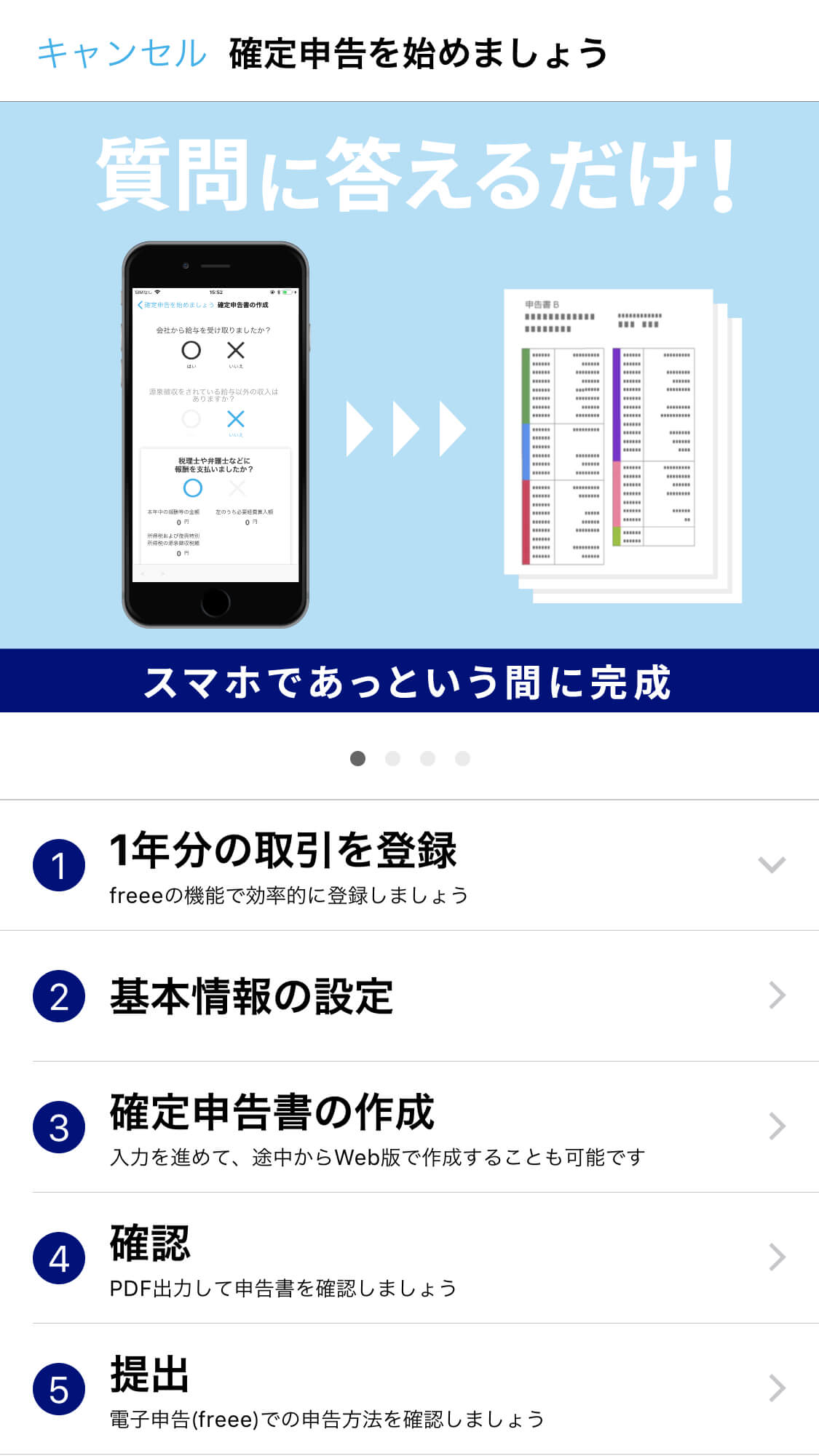
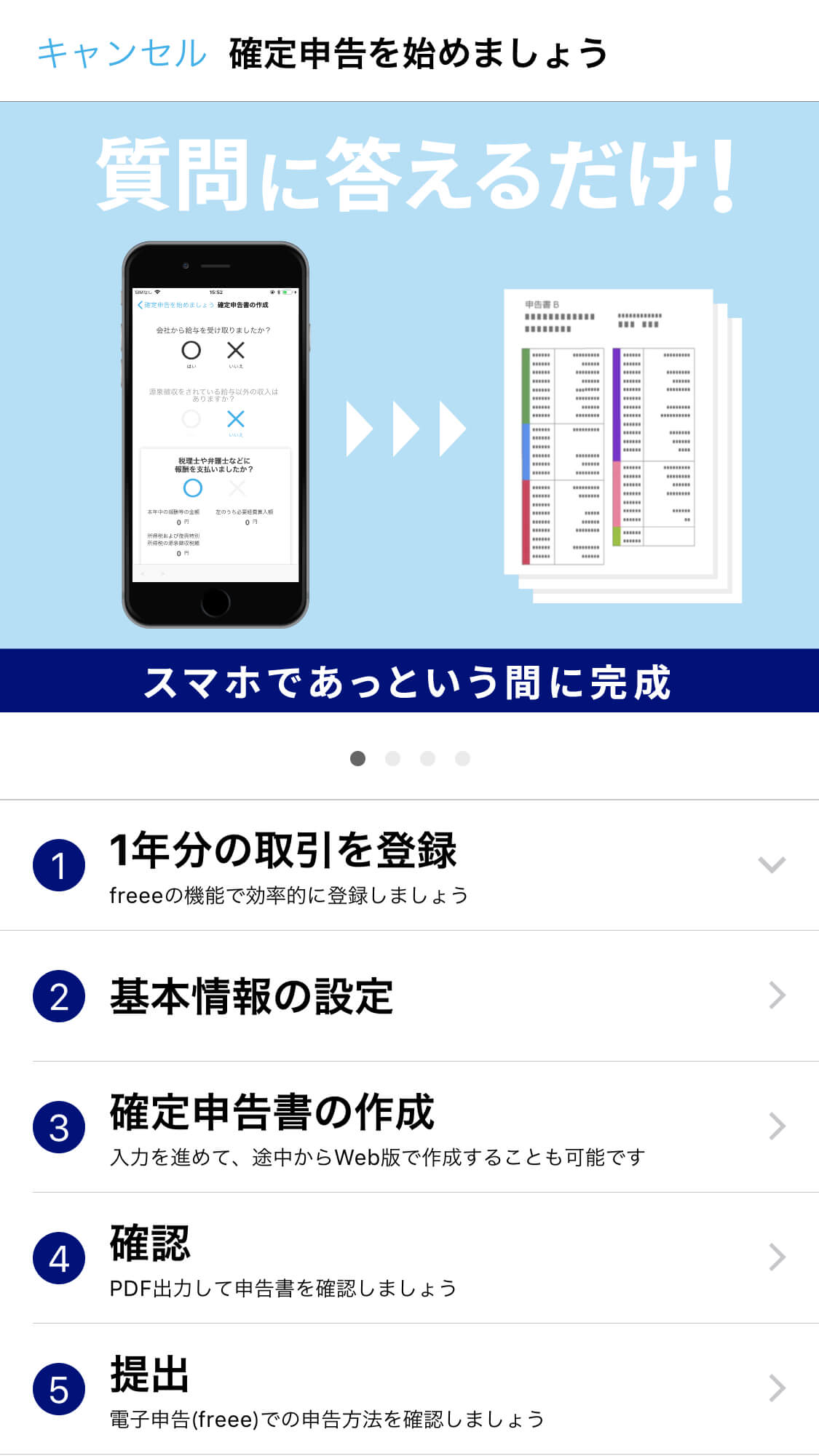
「基本情報の設定」をタッチ。
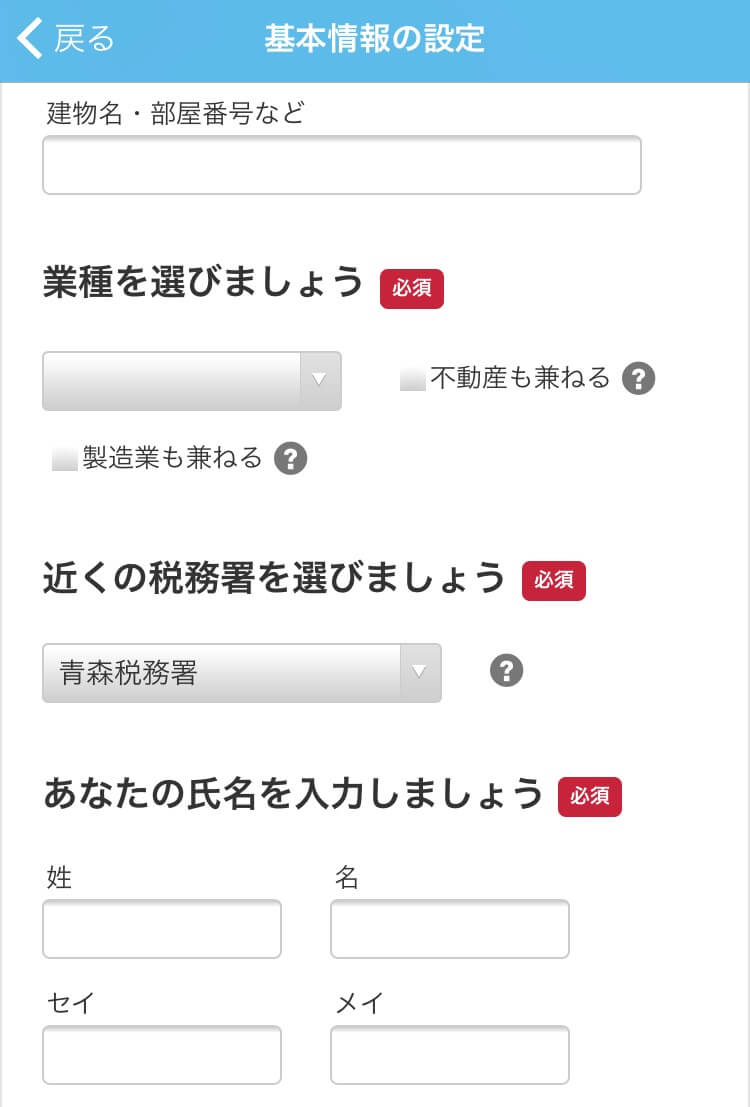
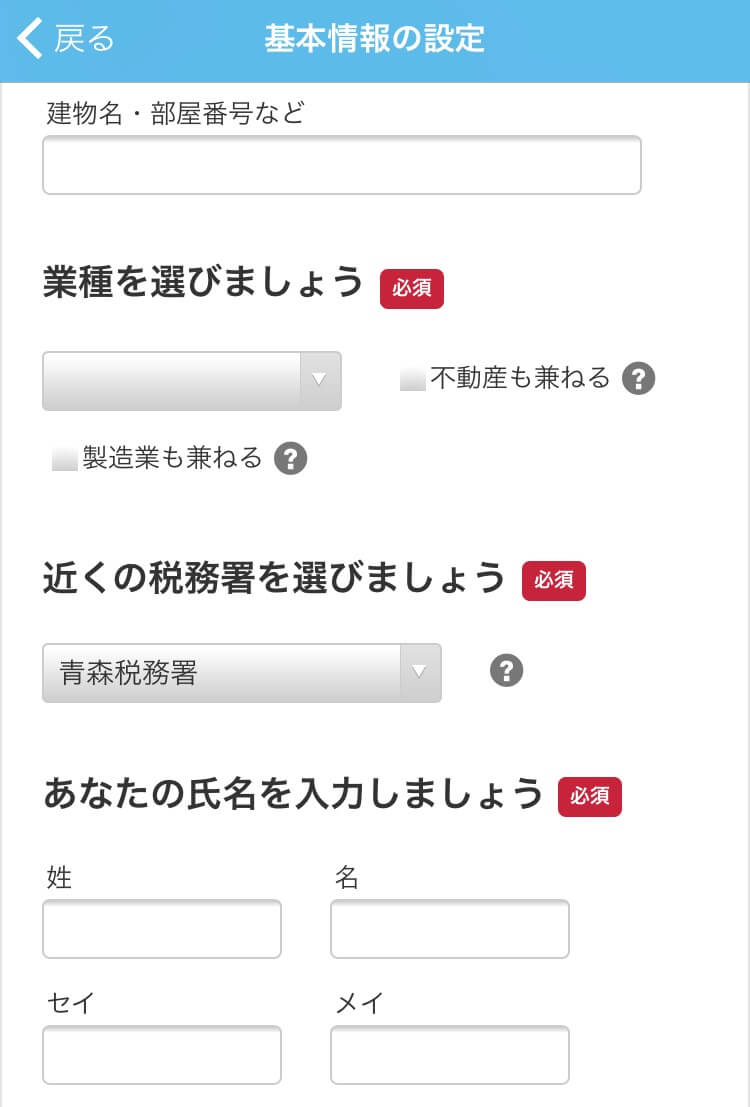
必須項目を中心に入力していきます。
電子申告(freee / e-Tax)を選べば、
- 書類の添付を省略
- 自宅ですべて完結
というメリットがありますが、
- Windows7以上のパソコン
- マイナンバーカード(住基カード)
- マイナンバーカード(住基カード)対応のICカードリーダライタ
などが必要になります。
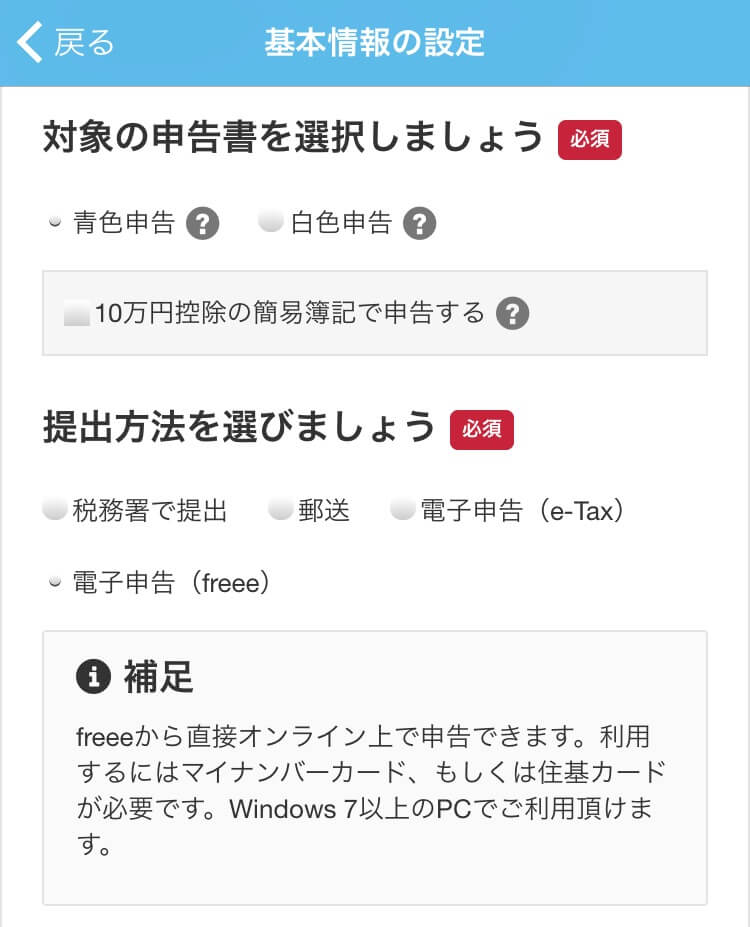
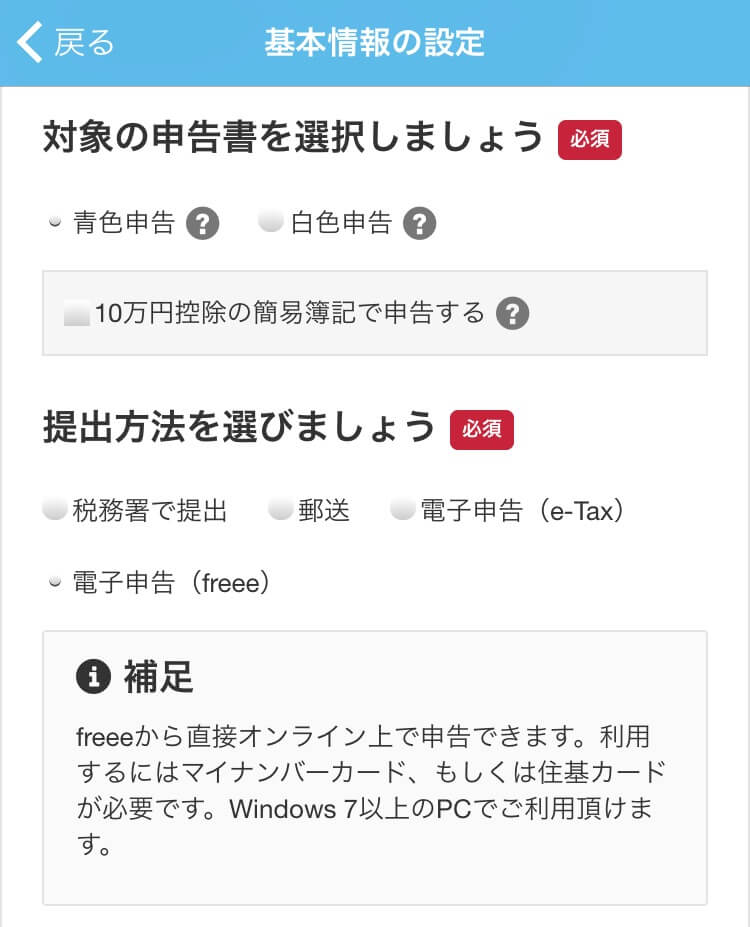
どれか1つでも持っていなければ、「税務署で提出」か「郵送」を選択しましょう。
マイナンバーカードがあれば下の記事で紹介しているように簡単に申告できます。
(今回は「郵送」か「税務署で提出」を選択した場合で進めていきます)
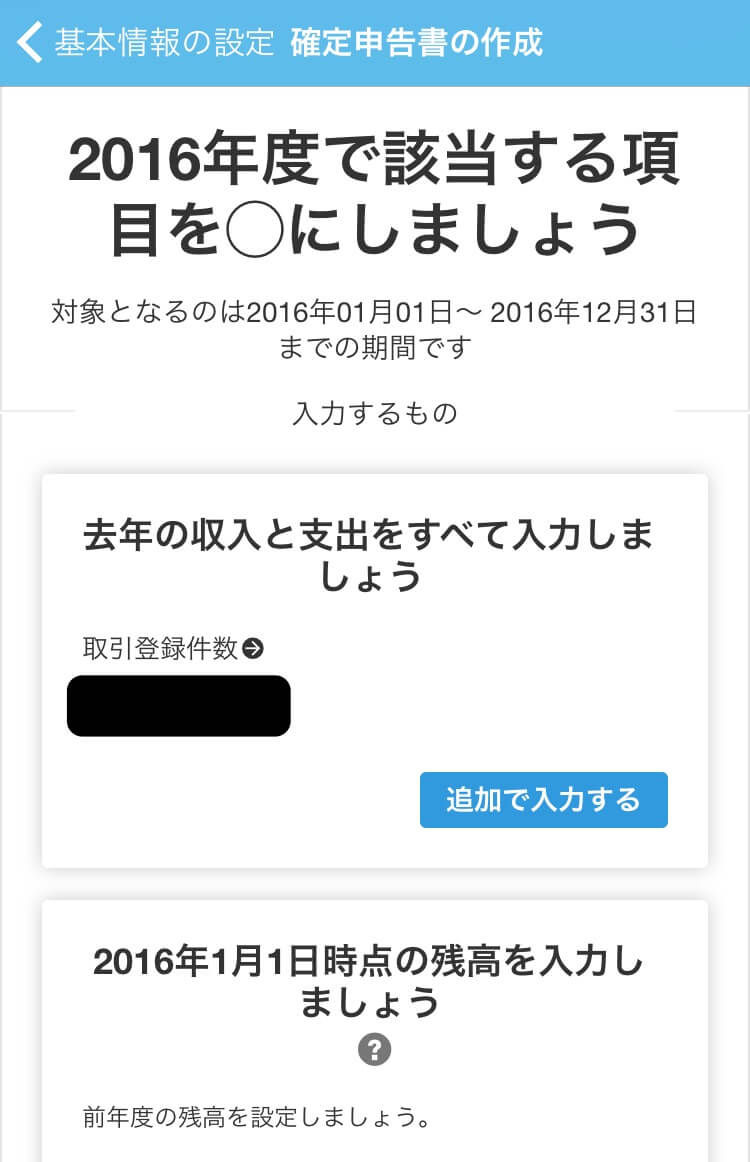
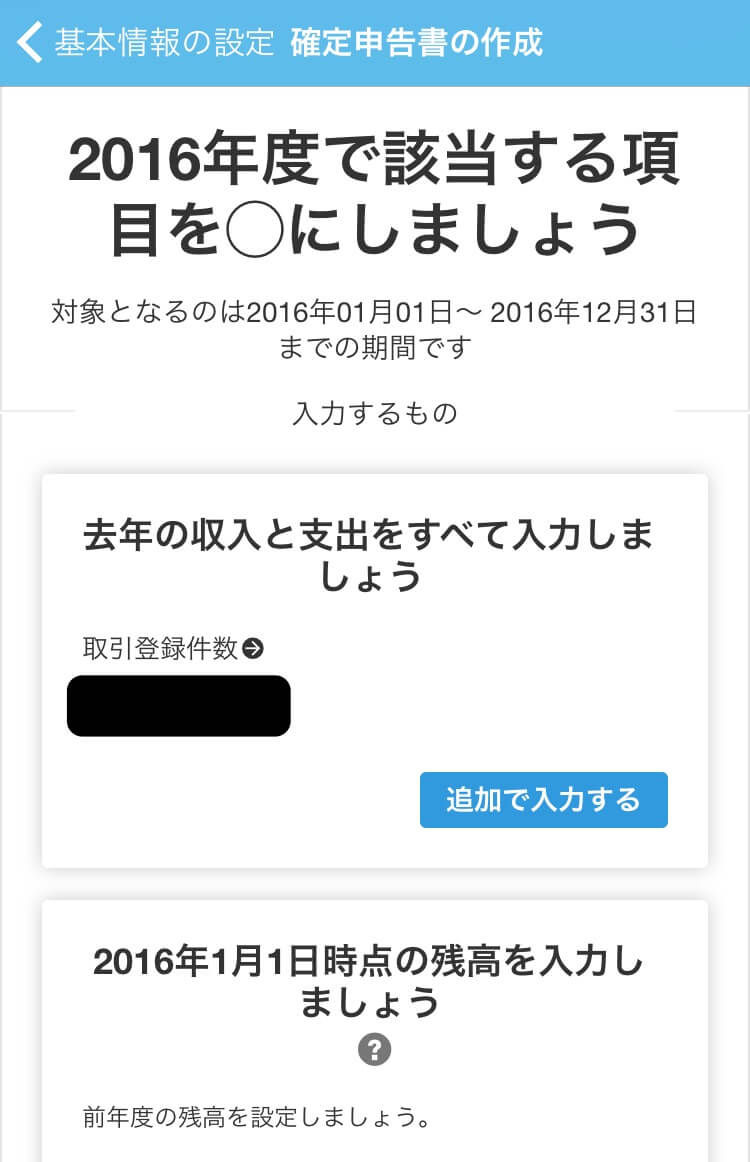
現金での取引などで、収入と支出の漏れがある場合は追加で入力します。
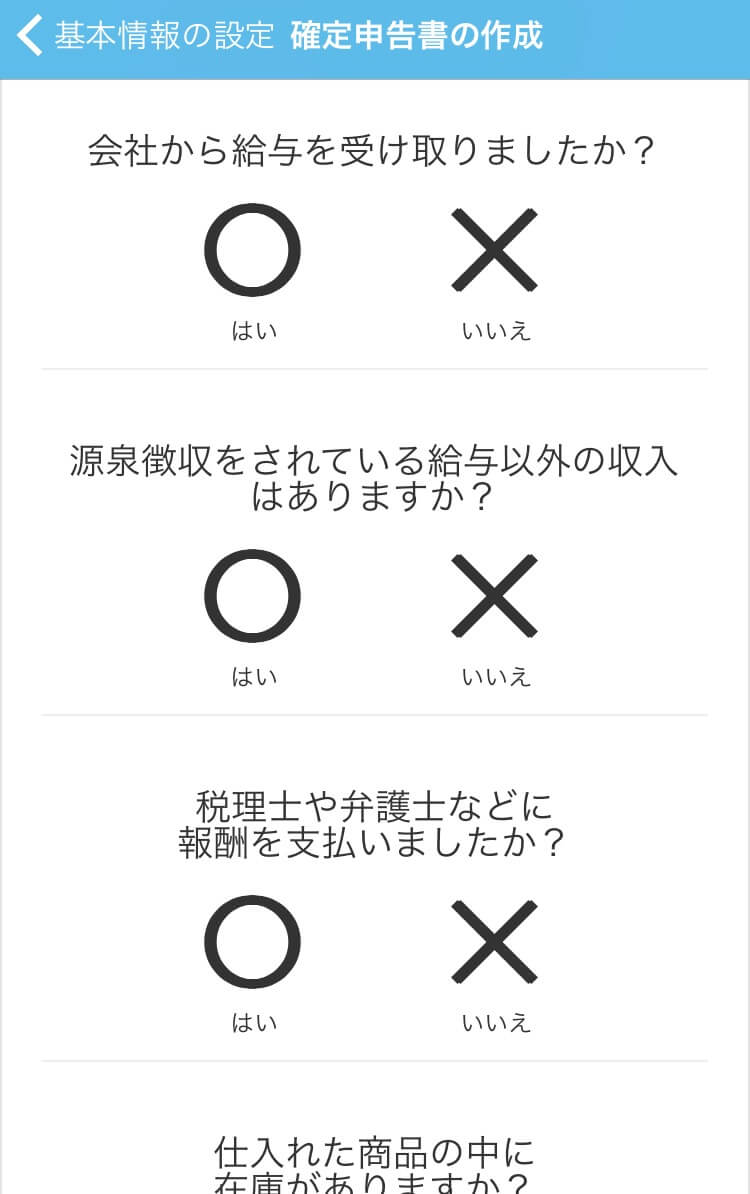
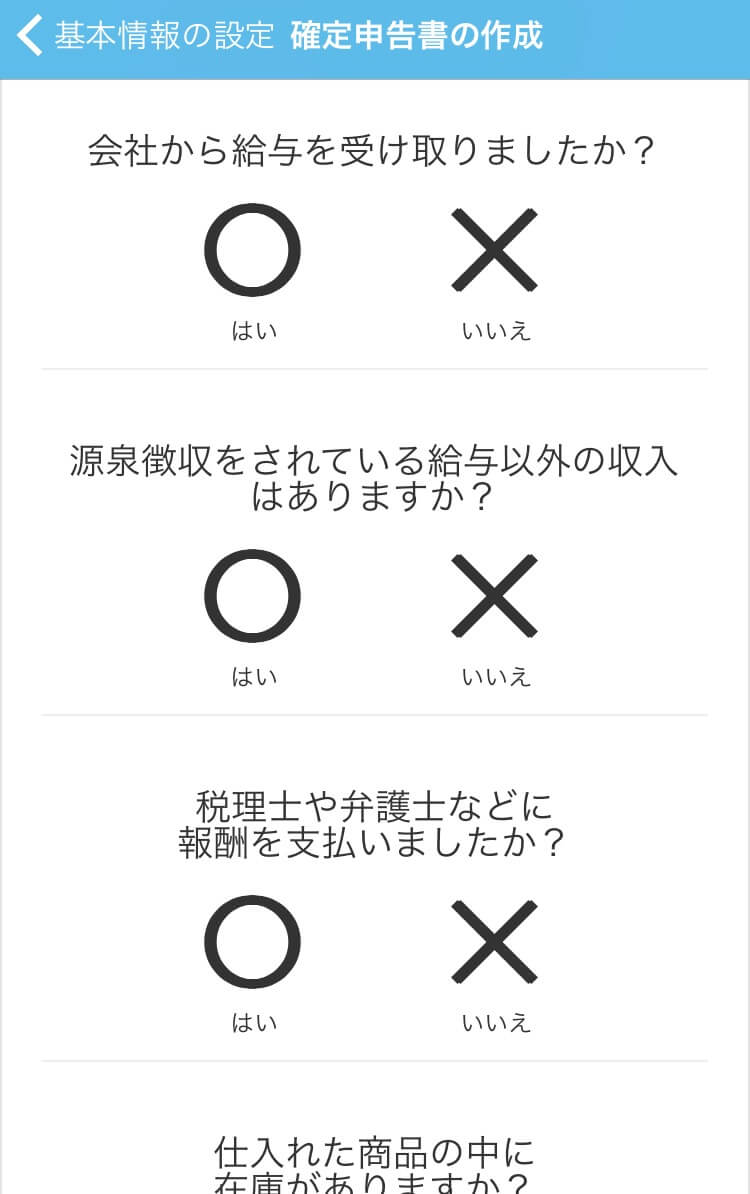
難しい部分も、freeeからの質問に答えるだけでサクサクと進めることができます。
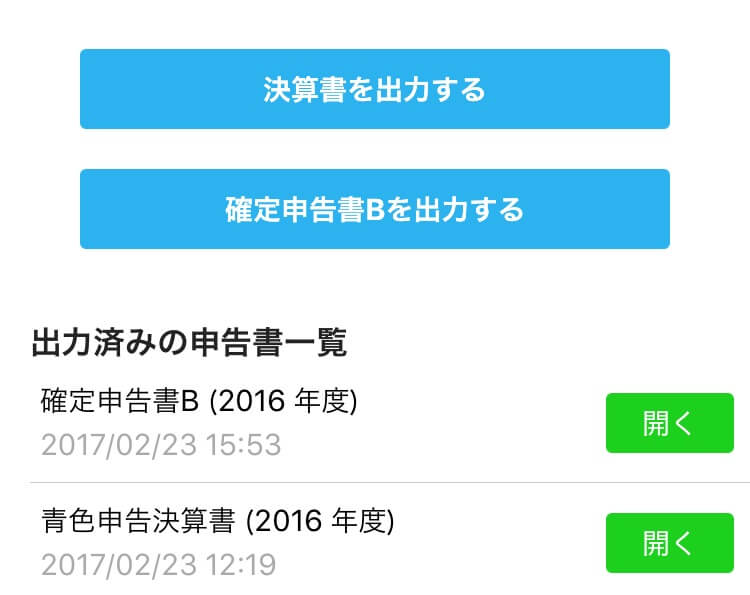
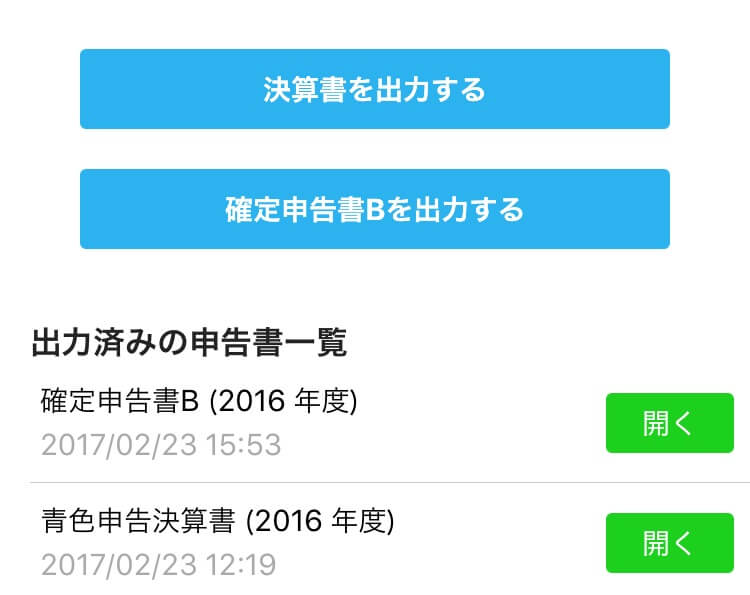
すべての入力が終わったら、「決算書」と「確定申告書B」を出力し、「開く」をタッチ。
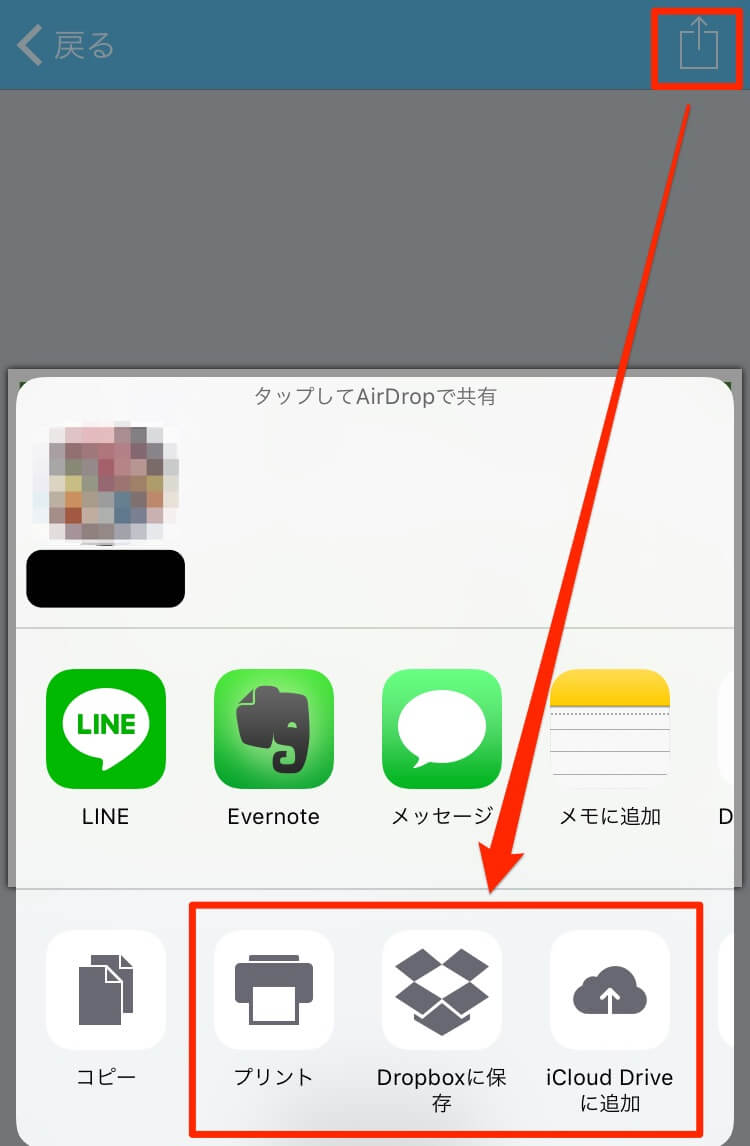
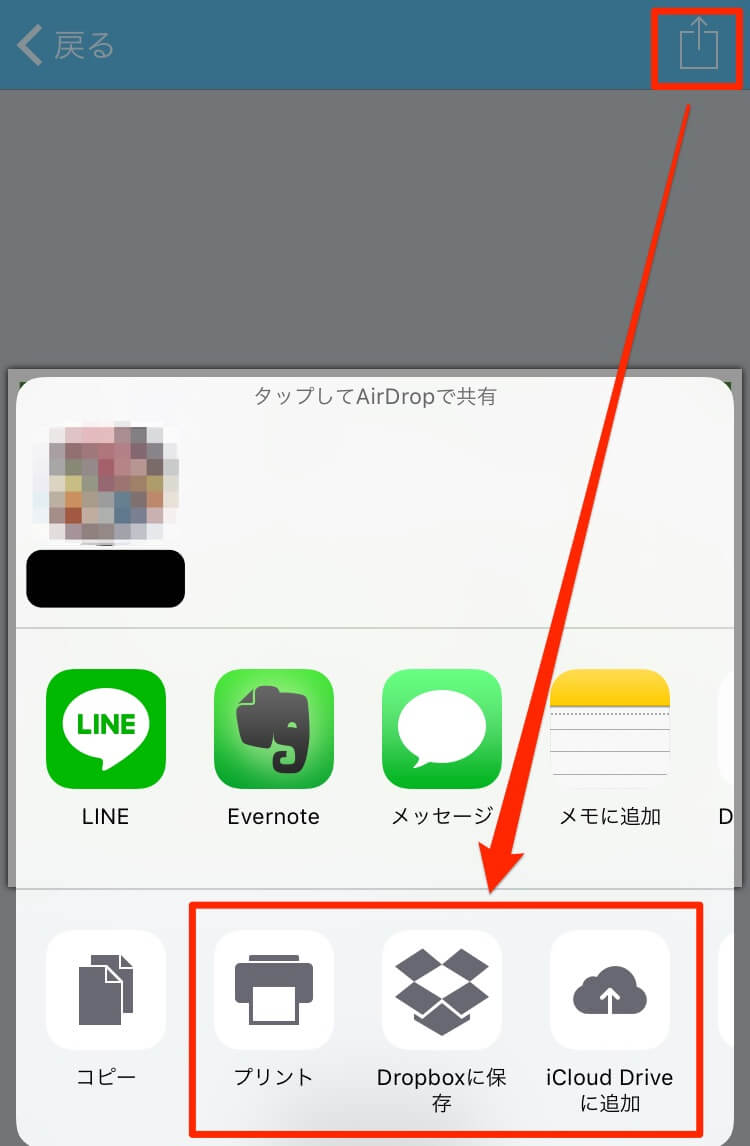
画面右上のアイコンをタッチし、
- スマホ対応プリンターがある場合は「プリント」
- パソコンで印刷する場合や、ネットプリントを利用する場合は「Dropboxに保存」や「iCloud Driveに追加」
を選択。
印刷された書類の中に「台紙」があるので、各種控除証明書などを貼り付けます。
その後、下記の流れで書類を完成させ、
- 確定申告書Bの1枚目に「マイナンバー」を手書きし、ハンコを押す
- 配偶者・専従者・扶養親族がいる場合は、確定申告書Bの2枚目にその人の「マイナンバー」を手書き
- 確定申告書Bの控え1枚目にハンコを押す
- 決算書の1枚目にハンコを押す
最後に、すべての書類をまとめて、「郵送」または「持参」するだけです。
仕事とプライベートで兼用しているもの
- 携帯代
- 光熱費
- 家賃
- インターネット通信費
など、プライベートでも仕事でも使っているものに関しては、「それぞれ、どのくらいの割合で使っているか」を入力するだけでfreeeが自動で計算してくれます。
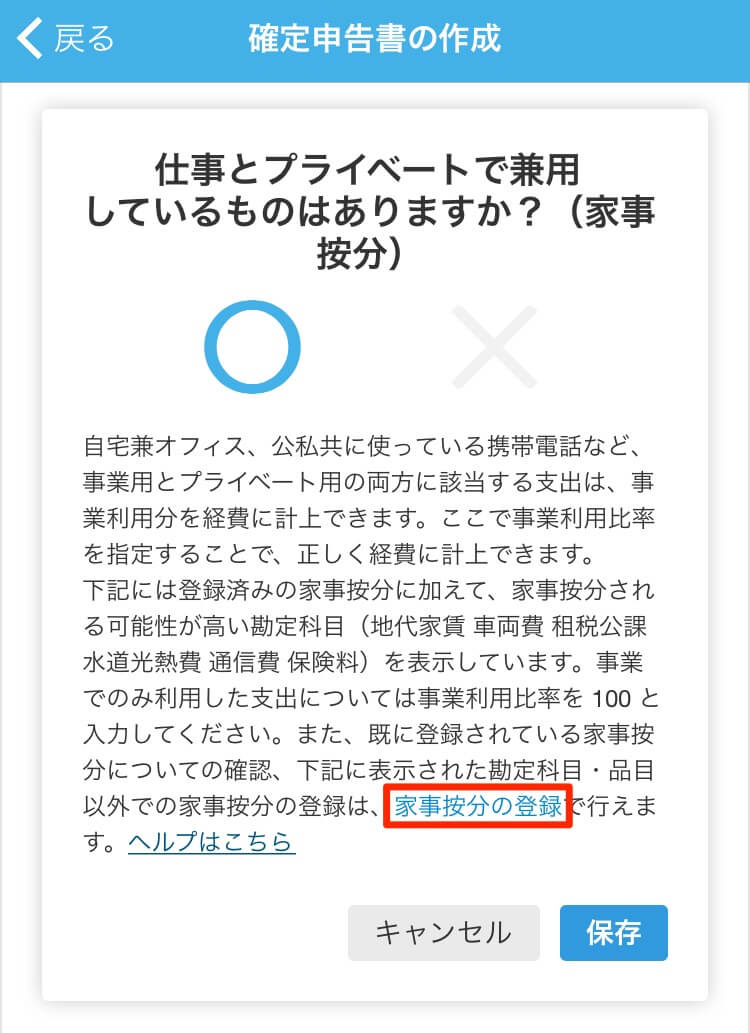
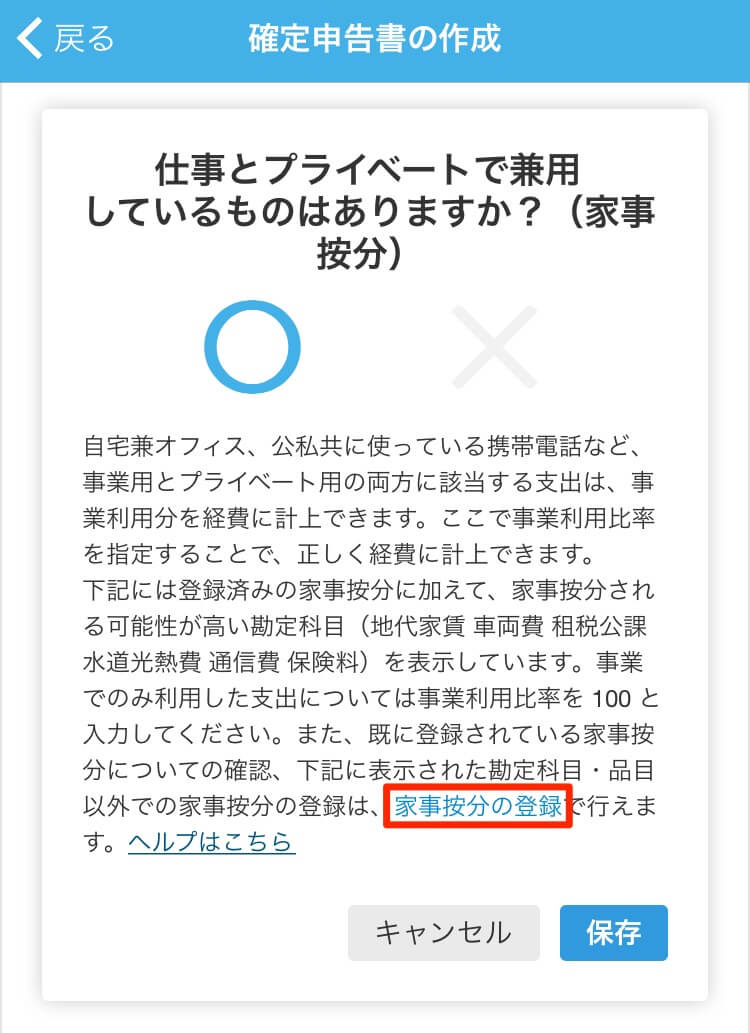
質問の中の「家事按分(かじあんぶん)の登録」をタッチ。


「新しい家事按分を登録」をタッチ。
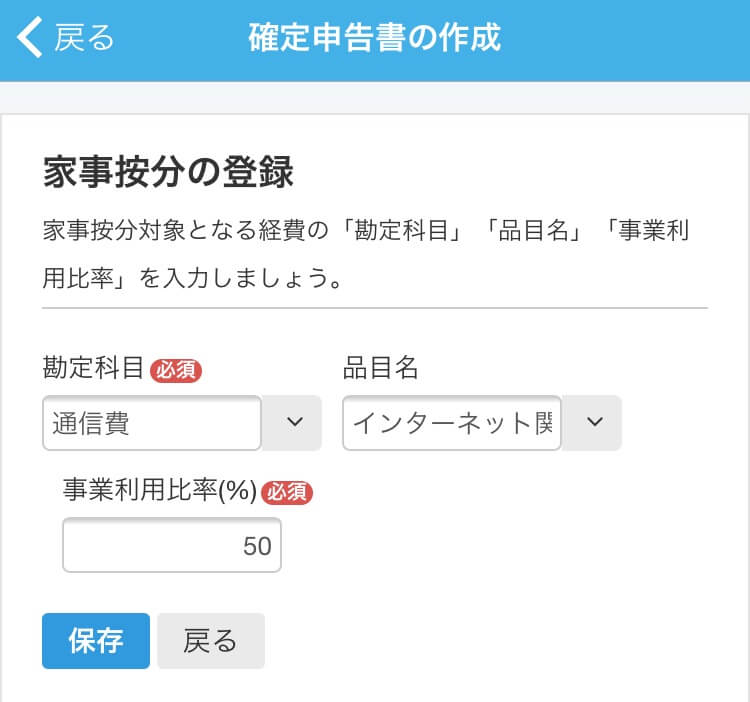
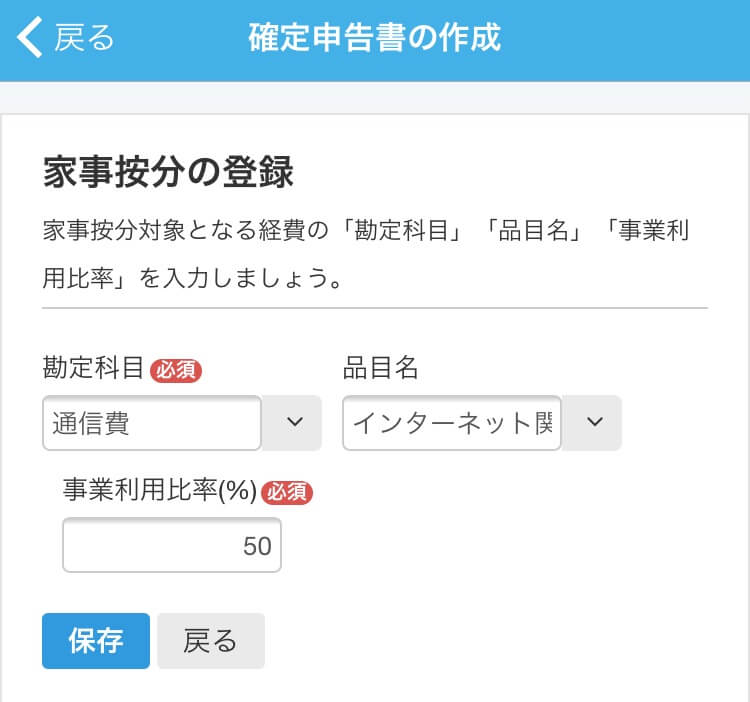
「事業で使っている割合」を選択・入力して保存するだけでOKです。
事業とは関係ない控除の入力
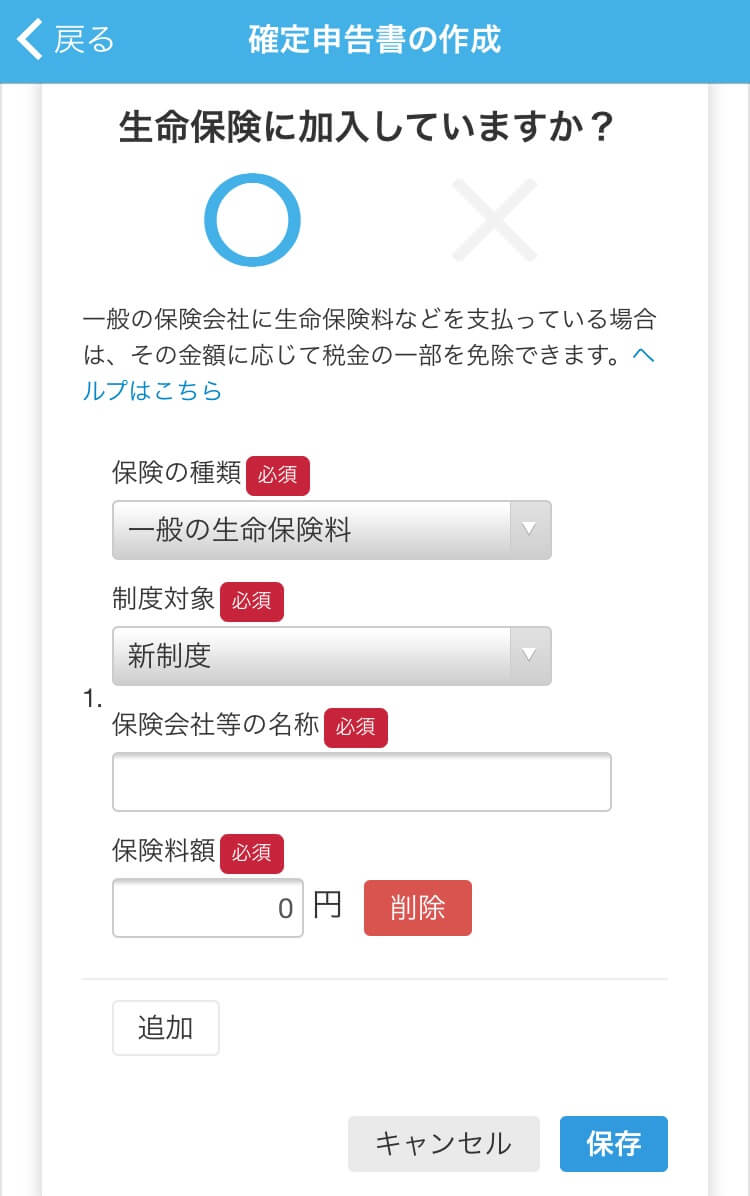
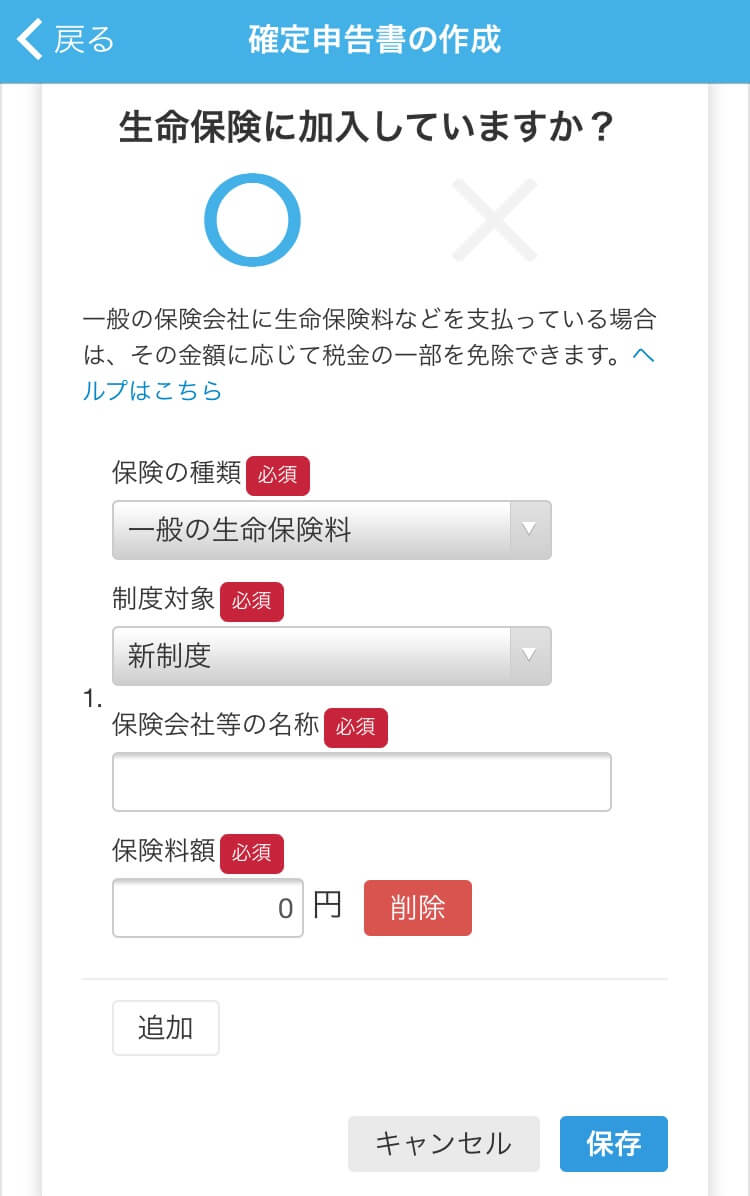
- 個人で加入している生命保険
- 国民年金
などの、事業とは関係ない部分で控除を受ける場合も、質問の中に入力画面が用意されています。
まとめ
これで、2〜3月になっても焦る必要がありませんね。
確定申告の時期になってから使いはじめても余裕で間に合いますので、ぜひfreee![]() に頼ってみてください。
に頼ってみてください。
以上、freeeで確定申告(青色申告)書類を作成する方法でした!